Automatisation de Notion par l'IA : L'intégration MCP de Jenova élimine le travail manuel
2025-08-24
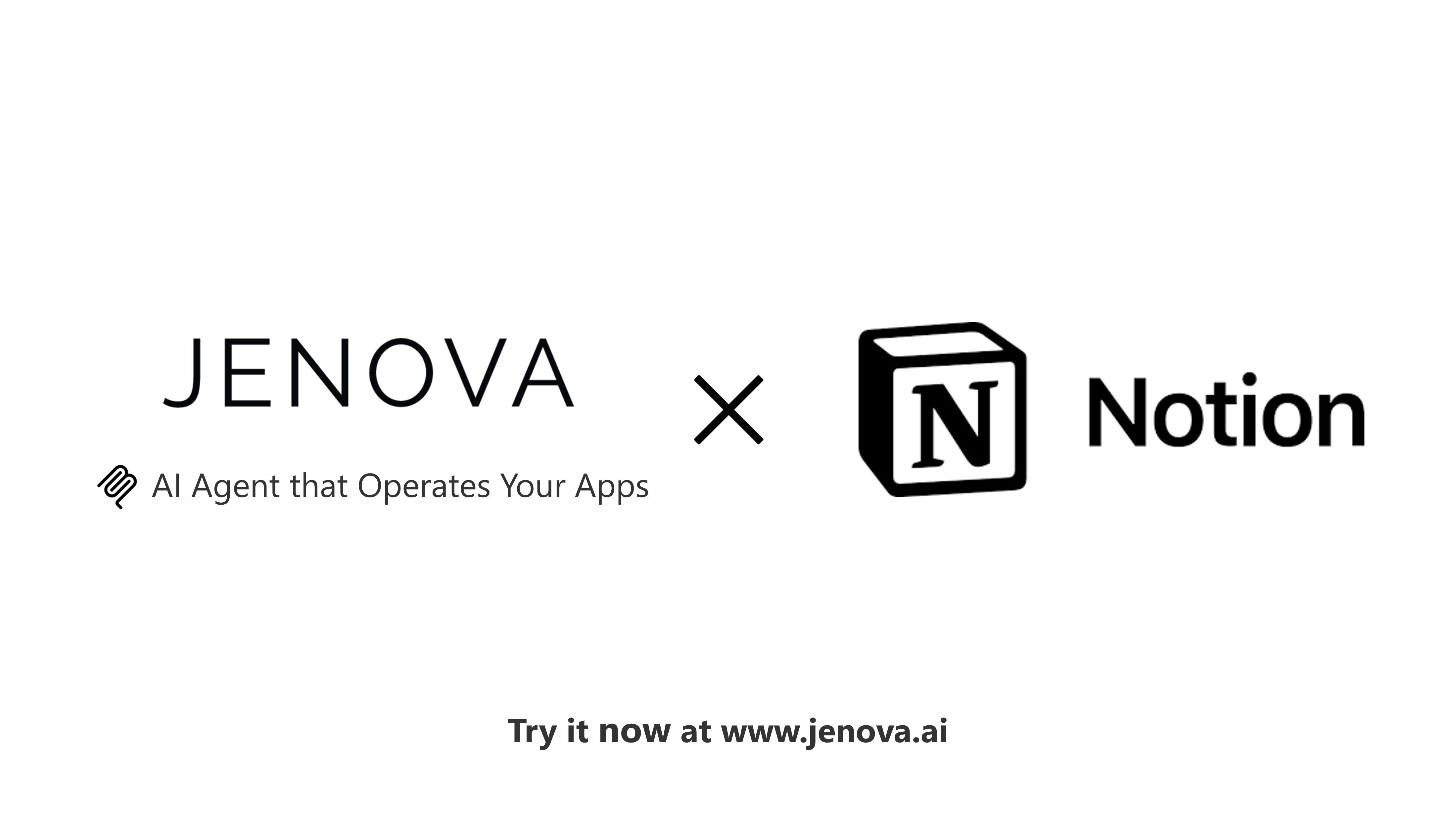
L'automatisation de Notion par l'IA de Jenova transforme la manière dont les équipes gèrent leurs espaces de travail Notion en éliminant le « travail de liaison » manuel grâce au Model Context Protocol (MCP). Au lieu de copier des recherches entre les apps, de mettre à jour manuellement les bases de données ou de vous démener pour préparer des comptes rendus de réunion, vous décrivez le résultat et l'IA exécute les tâches.
Capacités clés :
✅ Contrôle en langage naturel – Pilotez Notion en utilisant des commandes en français simple sur n'importe quel appareil
✅ Orchestration multi-app – Connectez les recherches de Gmail, Google Scholar, Reddit, YouTube directement aux pages Notion
✅ Intégration MCP sécurisée – Le protocole officiel de Notion garantit un accès sécurisé et autorisé à l'espace de travail
✅ Productivité mobile – Création et mise à jour de pages par la voix en déplacement ou entre les réunions
Cette intégration répond à un défi persistant : les travailleurs du savoir passent des heures chaque semaine à des tâches administratives qui ne font pas avancer leur travail principal. Examinons pourquoi c'est important et comment la solution fonctionne.
Réponse Rapide : Qu'est-ce que l'automatisation de Notion par l'IA via Jenova ?
L'automatisation de Notion par l'IA via Jenova est un Agent IA qui pilote votre espace de travail Notion grâce à des commandes en langage naturel, automatisant la création de pages, les mises à jour de bases de données et les flux de travail multi-apps. L'intégration utilise le Model Context Protocol (MCP) officiel de Notion pour fournir un accès sécurisé et autorisé à votre espace de travail.
Capacités clés :
- Recherche à travers les pages, les bases de données et les commentaires pour récupérer un contexte en direct
- Création et mise à jour automatiques de pages, de bases de données et de propriétés
- Orchestration de flux de travail couvrant Gmail, Google Calendar, Dropbox et des outils de recherche
- Exécution de tâches complexes en plusieurs étapes à partir d'une seule instruction en langage naturel
Le Problème : La dispersion des connaissances coûte des heures chaque semaine
Notion sert de système de référence pour les équipes de tous les secteurs, abritant des briefs de projet, des notes de recherche, des OKR et de la documentation. Pourtant, les informations qui peuplent ces pages proviennent d'ailleurs : fils de discussion par e-mail, PDF, transcriptions de vidéos et onglets de navigateur.
Les défis qui en résultent :
- Contexte fragmenté – Des informations cruciales restent piégées dans Gmail, Slack ou Google Drive
- Saisie manuelle des données – La copie des résultats de recherche dans les pages Notion consomme un temps productif
- Surcharge de maintenance des bases de données – Mise à jour des statuts, des propriétaires et des propriétés dans plusieurs bases de données
- Préparation de réunion à la hâte – Assemblage de documents de dernière minute avant les appels
- Confusion dans le contrôle des versions – Incertitude quant à la page contenant les informations actuelles
Perte de temps due aux tâches administratives
La recherche sur la productivité du travail intellectuel révèle l'ampleur de ce problème :
28 % de la journée de travail moyenne sont consacrés à la gestion des e-mails et aux communications internes, selon une analyse du McKinsey Global Institute.
Pour une semaine de travail de 40 heures, cela représente plus de 11 heures passées à la coordination plutôt qu'à l'exécution. Si l'on ajoute le temps passé à transférer manuellement des informations entre les systèmes, la charge administrative totale augmente considérablement.
Le coût du changement de contexte
Au-delà du temps brut passé, le changement fréquent d'app impose des coûts cognitifs :
23 minutes et 15 secondes – Temps moyen nécessaire pour revenir à la tâche initiale après une interruption, selon une recherche de l'Université de Californie à Irvine.
Chaque fois que vous quittez Notion pour chercher dans Gmail, puis que vous revenez pour coller les résultats, vous ne perdez pas seulement ces minutes de transition, vous perdez également une concentration qui nécessite un temps supplémentaire pour être reconstruite.
Le fardeau de la maintenance des bases de données
La fonctionnalité de base de données de Notion offre une structure, mais le maintien de cette structure nécessite un effort manuel constant :
- Mettre à jour les champs de statut dans les suivis de projet
- Attribuer des propriétaires et des dates d'échéance
- Marquer les entrées avec les catégories appropriées
- Lier les pages et les bases de données connexes
- Archiver les éléments terminés
Ces micro-tâches prennent individuellement quelques secondes mais s'accumulent pour représenter des heures dans le flux de travail hebdomadaire d'une équipe.
La réalité de la préparation des réunions
Les minutes précédant les réunions importantes impliquent souvent une collecte d'informations frénétique :
- Rechercher dans les e-mails les fils de discussion pertinents
- Localiser les notes des réunions précédentes
- Copier les points clés dans une nouvelle page
- Trouver et joindre les documents justificatifs
- Mettre en forme le tout pour la lisibilité
Cette approche réactive signifie que la préparation se fait sous la pression du temps plutôt que de manière réfléchie à l'avance.
La Solution IA : Opérations Notion automatisées via MCP
Jenova relève ces défis grâce à un Agent IA qui pilote Notion et les apps connectées à l'aide d'instructions en langage naturel. L'intégration s'appuie sur le Model Context Protocol (MCP) officiel de Notion pour fournir un accès sécurisé et fiable à l'espace de travail.
Approche traditionnelle vs. Automatisation par l'IA
| Approche traditionnelle | Automatisation par l'IA de Jenova |
|---|---|
| Rechercher manuellement dans Notion, puis copier les résultats sur une nouvelle page | "Rechercher X dans l'espace de travail, créer une page avec un résumé" |
| Basculer entre les apps pour recueillir des recherches, coller dans Notion | "Rechercher un sujet sur Google/Reddit, créer une page Notion avec les résultats" |
| Mettre à jour les propriétés de la base de données une entrée à la fois | "Mettre à jour toutes les entrées correspondant aux critères avec le nouveau statut" |
| Créer des pages à partir de modèles, remplir les champs manuellement | "Dupliquer le modèle, le remplir avec les données de l'e-mail" |
| Préparer des comptes rendus de réunion en assemblant des informations éparses | "Générer un compte rendu de réunion à partir du calendrier, de l'e-mail et des notes précédentes" |
Capacités principales
Recherche dans l'espace de travail et récupération de contexte
L'IA recherche dans tout votre espace de travail Notion — pages, bases de données et commentaires — pour récupérer le contexte pertinent. Au lieu de naviguer manuellement dans la hiérarchie de vos pages, vous décrivez ce dont vous avez besoin et recevez l'information instantanément.
Exemple : "Trouver toutes les pages mentionnant 'feuille de route Q3' et résumer le statut actuel."
Création de pages et de bases de données
Créez du contenu Notion structuré grâce à des descriptions en langage naturel. L'IA interprète vos exigences et génère des pages avec une mise en forme appropriée, ou des bases de données avec des propriétés personnalisées.
Exemple : "Créer une base de données appelée 'Analyse de la concurrence' avec les champs Entreprise (titre), Site web (URL), Forces (texte), Faiblesses (texte) et Priorité (sélection : Élevée/Moyenne/Faible)."
Mises à jour et maintenance des propriétés
Mettez à jour en masse les propriétés de la base de données sans cliquer manuellement sur chaque entrée. Décrivez les critères et les changements souhaités ; l'IA les exécute de manière cohérente.
Exemple : "Dans la base de données 'Projets', mettre à jour toutes les entrées avec le statut 'En révision' de plus de 7 jours à 'Nécessite une attention' et marquer le propriétaire."
Orchestration de flux de travail multi-app
La capacité la plus puissante : enchaîner des actions sur plusieurs apps pour automatiser des flux de travail complets. Jenova coordonne la recherche, la génération de documents, le stockage de fichiers et les mises à jour de Notion en une seule instruction.
Exemple : "Rechercher les 5 principaux développements en matière de politique de l'IA ce mois-ci en utilisant Google Scholar et des sources d'actualités, générer un résumé en PDF, l'enregistrer sur Dropbox, puis créer une page Notion dans 'Mises à jour des politiques' avec les points clés et le lien vers le PDF."
Sécurité et fiabilité grâce au MCP
Le Model Context Protocol de Notion constitue la base d'une intégration IA sécurisée. Selon la documentation officielle du MCP de Notion, "Notion MCP est notre serveur hébergé qui donne aux outils d'IA un accès sécurisé à votre espace de travail Notion" via l'authentification OAuth.
Principales caractéristiques de sécurité :
- Accès autorisé – L'IA fonctionne avec vos permissions Notion, pas avec des privilèges élevés
- Authentification OAuth – Flux d'autorisation standard et sécurisé
- Protocole officiel – Conçu et maintenu par Notion pour l'intégration d'outils d'IA
- Échange de données optimisé – Format efficace conçu pour les assistants IA
Pour les détails de mise en œuvre technique, consultez le guide de démarrage du MCP de Notion.
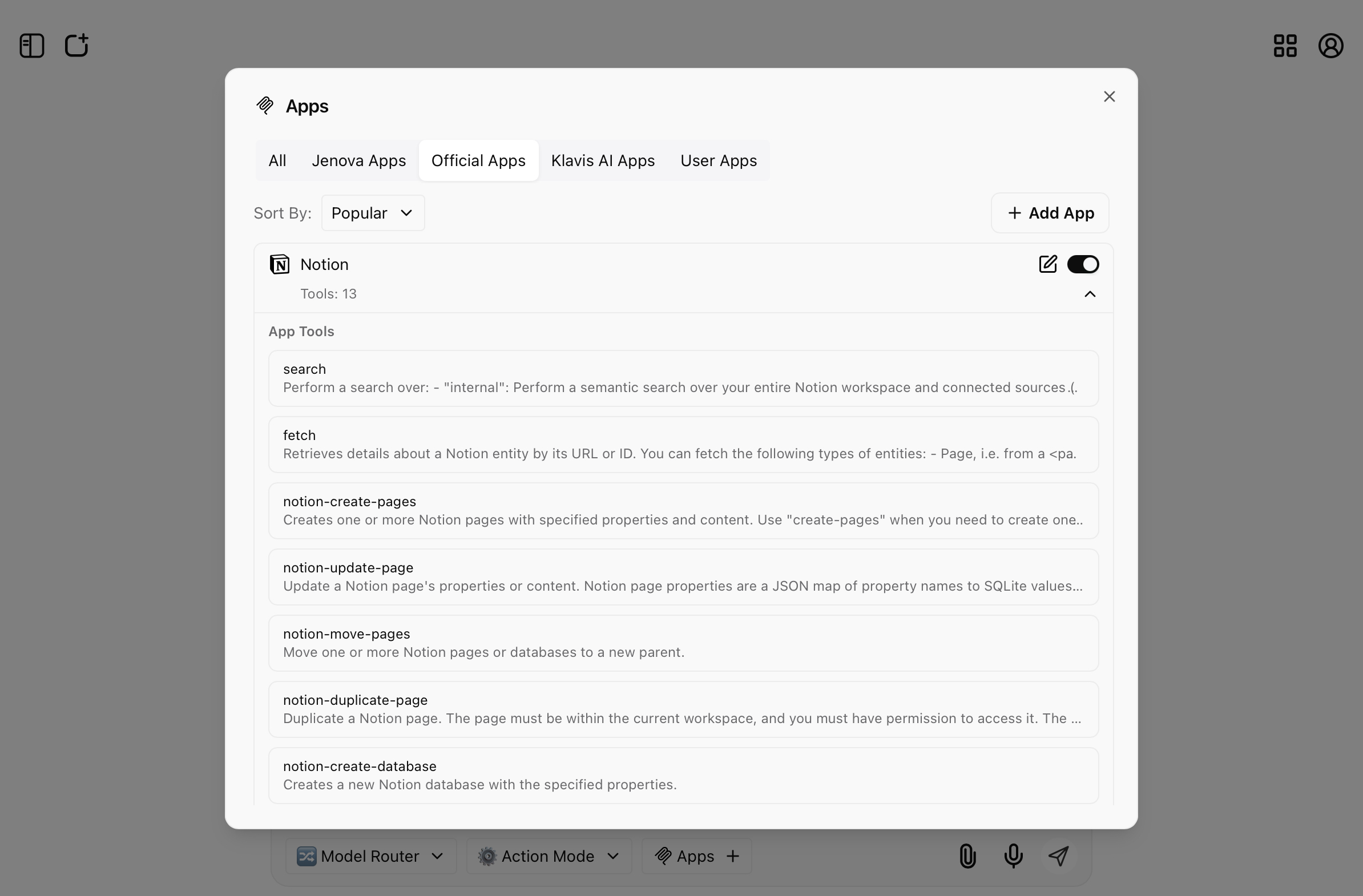
Comment ça marche : Configuration et utilisation étape par étape
La configuration de l'automatisation de Notion par l'IA ne prend que quelques minutes. Une fois connecté, vous contrôlez Notion en langage naturel sur n'importe quel appareil.
Étape 1 : Accéder à Jenova
Visitez www.jenova.ai sur un ordinateur ou ouvrez l'app mobile iOS/Android. Créez un compte si ce n'est pas déjà fait — le niveau gratuit inclut un accès complet aux intégrations d'apps.
Étape 2 : Initier la connexion de l'App
Cliquez sur "Connecter des Apps" sur la page d'accueil ou à côté de la barre de saisie. Cela ouvre l'interface d'intégration des apps où vous pouvez parcourir les connexions disponibles.
Étape 3 : Connecter Notion
Recherchez "Notion" dans le répertoire des apps, puis cliquez sur "Connecter". Cela lance le flux d'autorisation OAuth.
Étape 4 : Autoriser l'accès à l'espace de travail
Complétez le flux OAuth de Notion pour accorder à Jenova un accès autorisé à votre espace de travail. La connexion utilise le Model Context Protocol (MCP) officiel de Notion pour une intégration sécurisée et fiable. Vous contrôlez les pages et les bases de données auxquelles l'IA peut accéder via les paramètres d'autorisation standard de Notion.
Étape 5 : Commencer à piloter Notion avec le langage naturel
Une fois connecté, décrivez le résultat que vous souhaitez en français simple. L'IA interprète votre instruction et exécute les opérations Notion nécessaires.
Exemples de base :
- "Recherche dans mon espace de travail 'Feuille de route Q3'. Si elle n'existe pas, crée une page sous 'Planification Produit' avec un plan."
- "Crée une page intitulée 'Mise à jour hebdomadaire de l'équipe' avec des sections pour les Victoires, les Défis et les Priorités de la semaine prochaine."
- "Trouve la base de données 'Projets Clients' et ajoute une nouvelle entrée pour Acme Corp avec le statut 'Découverte' et le propriétaire 'Sarah'."
Exemples de flux de travail multi-app :
- "Recherche nos 3 principaux concurrents en utilisant Google et Reddit, génère un document de synthèse, enregistre-le sur Dropbox, puis crée une page Notion dans 'Veille Concurrentielle' avec les principales conclusions et le lien vers le document."
- "Extrais les notes de réunion de cette semaine de Google Calendar, résume les actions à entreprendre et crée une page Notion dans 'Réunions d'équipe' avec les propriétaires et les dates d'échéance."
- "Recherche sur Google Scholar des articles récents sur les 'stratégies d'adaptation au climat', crée une base de données Notion avec des champs de citation et ajoute des résumés de 2-3 phrases pour les 10 meilleurs résultats."
Utilisation spécifique sur mobile :
Sur mobile, la saisie vocale rend Jenova particulièrement puissant pour capturer des informations en déplacement :
- En sortant d'une réunion : "Crée une page Notion sous 'Client A > Réunions' intitulée 'Synchro Stratégie 24-08-2025'. Résumé : budget approuvé, calendrier déplacé au 1er octobre, propriétaires Sam et Priya. Ajoute des actions et marque comme Priorité Élevée."
- En trajet : "Résume ces trois PDF dans une page Notion intitulée 'Paysage de la politique de l'IA Q3' avec les implications pour notre feuille de route produit."
Résultats : Applications concrètes pour différents rôles
Les premiers utilisateurs rapportent des gains de temps significatifs en automatisant les tâches répétitives de Notion. Vous trouverez ci-dessous des flux de travail spécifiques organisés par rôle, démontrant comment l'automatisation de Notion par l'IA élimine le travail manuel.
📊 Pour les consultants et les services clients
Briefings clients hebdomadaires
Requête : "Collecte les actualités sectorielles de cette semaine sur Google et Reddit liées à la réglementation fintech, résume les 5 principales histoires, crée une page Notion dans 'Client A > Briefings hebdomadaires' et assigne les prochaines étapes à l'équipe de compte."
Approche traditionnelle : 60-90 minutes de recherche manuelle, de copie, de mise en forme et de création de page.
Automatisation par l'IA de Jenova : Page de briefing complète créée en 3-5 minutes.
- Agrégation de recherche automatisée à travers les sources
- Résumé structuré avec les points clés
- Page Notion correctement formatée au bon endroit
- Actions assignées aux membres de l'équipe
Automatisation des propositions
Requête : "Duplique le modèle 'Proposition de conseil', remplis le périmètre et le calendrier à partir de ce fil d'e-mail, ajoute un tableau de prix basé sur nos tarifs standard, puis exporte un PDF et joins-le à la page Notion."
Approche traditionnelle : 45-60 minutes de copie de modèle, de saisie manuelle de données, de mise en forme et d'exportation.
Jenova : Proposition prête à être examinée en 5-7 minutes.
- Duplication de modèle avec les champs remplis
- Tableau de prix généré à partir des tarifs standard
- Exportation et pièce jointe PDF gérées automatiquement
- Mise en forme cohérente pour toutes les propositions
💼 Pour les fondateurs et les chefs de produit
Affinement de la feuille de route
Requête : "Recherche les demandes de fonctionnalités dans Notion, regroupe-les par thème et crée une page 'Opportunités' avec des scores d'impact/effort et une priorisation suggérée."
Approche traditionnelle : 2-3 heures d'examen manuel, de catégorisation et de documentation.
Jenova : Page d'opportunités priorisées créée en 10-15 minutes.
- Regroupement automatisé des demandes connexes
- Analyse d'impact/effort basée sur les détails de la demande
- Page structurée avec une justification claire de la priorisation
- Liens vers les demandes de fonctionnalités originales conservés
Suivi de la préparation au lancement
Requête : "Crée une base de données 'Checklist de lancement v1.3' avec les tâches de notre modèle standard, lie les notes de version, la documentation de support et les briefs marketing, puis assigne les propriétaires en fonction de la structure de notre équipe."
Approche traditionnelle : 30-45 minutes de configuration de la base de données et de liaison manuelle.
Jenova : Suivi de lancement prêt en 5 minutes.
- Checklist pré-remplie à partir du modèle
- Tous les documents pertinents liés automatiquement
- Propriétaires assignés en fonction des responsabilités du rôle
- Suivi de statut prêt pour les mises à jour de l'équipe
📱 Pour les chercheurs et les universitaires
Gestion de la revue de littérature
Requête : "Extrais 10 articles récents de Google Scholar sur 'l'atténuation des îlots de chaleur urbains', crée une base de données Notion avec les champs Citation, Auteurs, Année, Principales conclusions et Méthodologie, puis ajoute des résumés de 2-3 phrases pour chaque article."
Approche traditionnelle : 90-120 minutes de recherche, de lecture et de saisie manuelle dans la base de données.
Jenova : Base de données de littérature créée en 15-20 minutes.
- Découverte et récupération automatisées d'articles
- Base de données structurée avec des champs cohérents
- Résumés concis mettant en évidence les contributions clés
- Informations de citation formatées correctement
Documentation d'expériences
Requête : "Crée une page Notion pour 'Expérience 5 : Effets de la température sur la performance du catalyseur', intègre des graphiques de cette analyse CSV, lie l'ensemble de données brutes dans Dropbox et ajoute des sections pour Hypothèse, Méthodes, Résultats et Discussion."
Approche traditionnelle : 30-45 minutes de création de page, d'intégration de graphiques et de mise en forme.
Jenova : Page d'expérience prête pour les notes d'analyse en 5-7 minutes.
- Page structurée avec des sections standard
- Graphiques intégrés à partir des fichiers d'analyse
- Ensemble de données lié pour référence
- Prêt pour la discussion collaborative
🎯 Pour les équipes marketing
Création de hubs de campagne
Requête : "Crée un espace de projet Notion intitulé 'Campagne de génération de demande Q4', ajoute des bases de données pour les Actifs, les Canaux et les Expériences, alimente-les avec les données de cette feuille de calcul de planification et assigne les propriétaires en fonction des rôles de notre équipe."
Approche traditionnelle : 60-90 minutes de création de bases de données, d'importation de données et de configuration.
Jenova : Hub de campagne opérationnel en 10-15 minutes.
- Structure de projet complète créée
- Plusieurs bases de données avec les champs appropriés
- Données importées des documents de planification
- Membres de l'équipe assignés aux éléments pertinents
Opérations de contenu
Requête : "Rédige un plan de blog sur 'l'IA dans le diagnostic de santé' en utilisant ces sources de recherche, crée une page Notion dans le 'Calendrier éditorial', définis le statut sur 'En révision', joins les références et assigne-le au responsable du contenu."
Approche traditionnelle : 45-60 minutes de création de plan, de configuration de page et d'assignation.
Jenova : Brief de contenu prêt à être examiné en 8-10 minutes.
- Plan structuré basé sur la recherche
- Page créée au bon endroit
- Statut et propriétaire définis de manière appropriée
- Références jointes pour la vérification des faits
📞 Productivité mobile : Flux de travail en déplacement
Les scénarios d'utilisation mobile démontrent la valeur de Jenova pour capturer des informations en dehors des environnements de travail traditionnels :
Capture de réunion par la voix
Scénario : En sortant d'une réunion client, vous voulez documenter les points clés avant qu'ils ne s'estompent.
Commande vocale : "Crée une page Notion sous 'Client A > Réunions' intitulée 'Synchro Stratégie 24-08-2025'. Résumé : budget approuvé pour le T4, calendrier déplacé au 1er octobre, contacts principaux sont Sam et Priya. Ajoute des actions : finaliser le document de périmètre d'ici vendredi, planifier l'appel de lancement pour la semaine prochaine. Marque ceci comme Priorité Élevée."
Résultat : Des notes de réunion structurées créées dans votre espace de travail Notion en quelques secondes, prêtes à être examinées par l'équipe.
Préparation géolocalisée
Scénario : En route pour une réunion de présentation, vous avez besoin d'un bref résumé sur le prospect.
Commande vocale : "Extrais les dernières notes sur Acme Corp de Notion, résume nos deux derniers échanges d'e-mails et crée un brief d'une page avec leurs principaux défis et notre solution proposée. Notifie-moi quand c'est prêt."
Résultat : Un brief complet disponible avant votre arrivée, permettant un temps de préparation ciblé.
Productivité en voyage
Scénario : Dans un train avec des PDF téléchargés que vous devez traiter.
Commande vocale : "Résume ces trois documents de politique dans une page Notion intitulée 'Paysage de la réglementation de l'IA Q3', ajoute les implications pour notre stratégie produit et mets en signet les références clés pour l'équipe."
Résultat : Analyse terminée à votre arrivée à destination, prête à être partagée avec les parties prenantes.
Voici un exemple de résumé Notion auto-généré créé par Jenova à partir de procès-verbaux de réunions publiques — propre, structuré et prêt à être partagé :
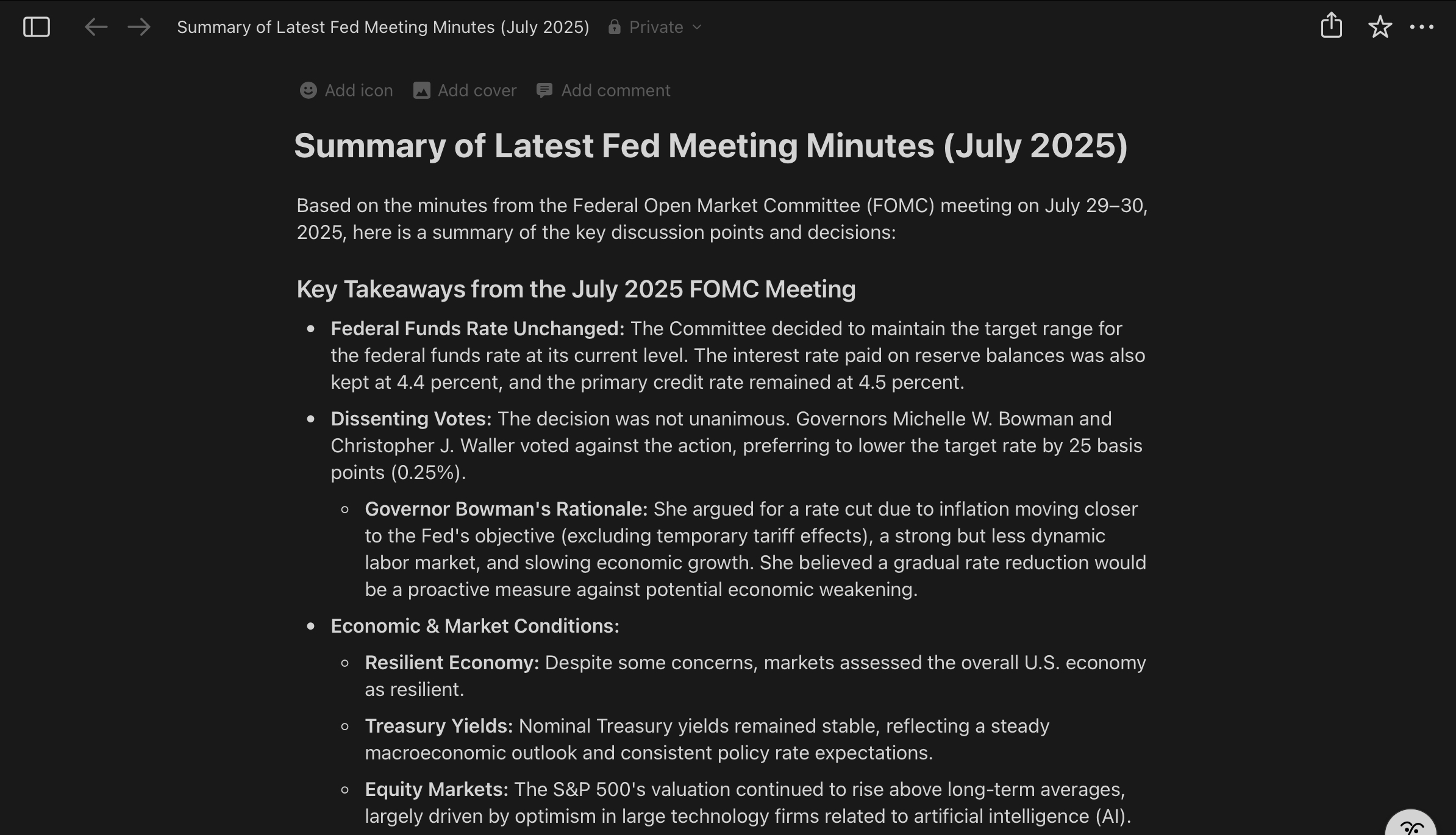
Questions fréquemment posées
Combien coûte Jenova ?
Jenova propose un niveau gratuit avec un accès complet à toutes les fonctionnalités de base, y compris l'intégration Notion, une mémoire illimitée, des intégrations d'apps et la création d'Agents IA personnalisés. Les utilisateurs gratuits ont une limite d'utilisation quotidienne. Les abonnements payants offrent des limites d'utilisation nettement plus élevées pour les utilisateurs intensifs et les équipes. Visitez www.jenova.ai pour les détails de tarification actuels.
Mes données Notion sont-elles en sécurité avec cette intégration ?
Oui. L'intégration utilise le Model Context Protocol (MCP) officiel de Notion avec l'authentification OAuth. Jenova fonctionne avec vos permissions Notion — il ne peut pas accéder aux pages ou aux bases de données auxquelles vous n'avez pas accès. Jenova est développé par Azeroth Inc. et maintient des politiques de confidentialité des données strictes : les données des utilisateurs ne sont jamais utilisées pour entraîner des modèles d'IA. Pour les détails techniques, consultez la documentation du MCP de Notion.
Ai-je besoin de connaissances techniques pour l'utiliser ?
Non. Jenova fonctionne via des instructions en langage naturel. Vous décrivez ce que vous voulez en français simple, et l'IA exécute les opérations Notion. Aucun codage, connaissance de l'API ou configuration technique n'est requis au-delà de la connexion OAuth initiale.
Jenova peut-il fonctionner avec d'autres apps que Notion ?
Oui. Jenova s'intègre avec Gmail, Google Calendar, Google Scholar, YouTube, Reddit, Dropbox et d'autres services. La force de la plateforme est d'orchestrer des flux de travail multi-apps — par exemple, rechercher sur Google et Reddit, générer un document, l'enregistrer sur Dropbox, puis créer une page Notion avec les résultats.
Est-ce que cela fonctionne sur les appareils mobiles ?
Oui. Jenova dispose d'apps iOS et Android avec une intégration Notion complète. La saisie vocale rend l'utilisation mobile particulièrement efficace pour capturer des notes de réunion, créer des pages en déplacement ou préparer des briefs en voyage.
En quoi est-ce différent de Notion AI ?
Notion AI fonctionne à l'intérieur de Notion pour aider à la rédaction et à la synthèse. Jenova pilote Notion lui-même — en créant des pages, en mettant à jour des bases de données et en orchestrant des flux de travail sur plusieurs apps. Il est conçu pour l'automatisation et la coordination multi-app plutôt que pour l'assistance au contenu sur la page.
Conclusion : Du travail manuel aux flux de travail automatisés
La transformation de la gestion manuelle de Notion à l'automatisation alimentée par l'IA représente un changement fondamental dans la façon dont les travailleurs du savoir opèrent. Au lieu de passer des heures sur des tâches administratives — copier des recherches, mettre à jour des bases de données, préparer des comptes rendus de réunion — vous décrivez le résultat et laissez l'IA exécuter le travail.
C'est important car le temps gagné se cumule : les heures récupérées chaque semaine se transforment en jours chaque mois, permettant de se concentrer sur un travail à haute valeur ajoutée qui fait réellement avancer vos objectifs. Que vous soyez un consultant préparant des briefings clients, un fondateur affinant votre feuille de route produit, ou un chercheur gérant des revues de littérature, l'automatisation de Notion par Jenova élimine les tâches fastidieuses qui diluent votre meilleur temps de réflexion.
La fiabilité de l'intégration découle du Model Context Protocol officiel de Notion — une base sécurisée et spécialement conçue pour les outils d'IA. Combiné aux capacités d'orchestration multi-app de Jenova, vous obtenez un assistant IA qui pilote l'ensemble de votre flux de travail, pas seulement des apps individuelles.
Commencez dès aujourd'hui :
- Visitez www.jenova.ai ou téléchargez l'app mobile
- Cliquez sur "Connecter des Apps" et sélectionnez Notion
- Complétez l'autorisation OAuth
- Commencez à décrire des résultats — essayez l'automatisation de Notion par l'IA de Jenova, elle se charge de l'exécution
Vos idées se transforment directement en pages organisées, en bases de données structurées et en plans d'action — sans le travail manuel.